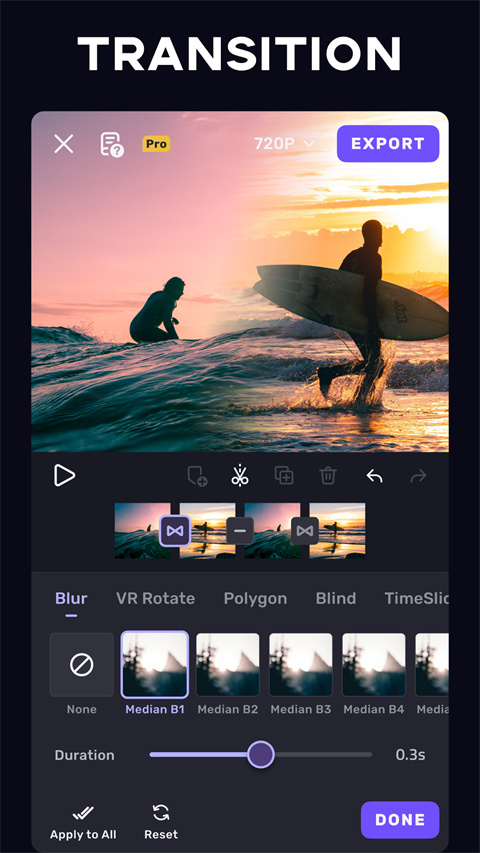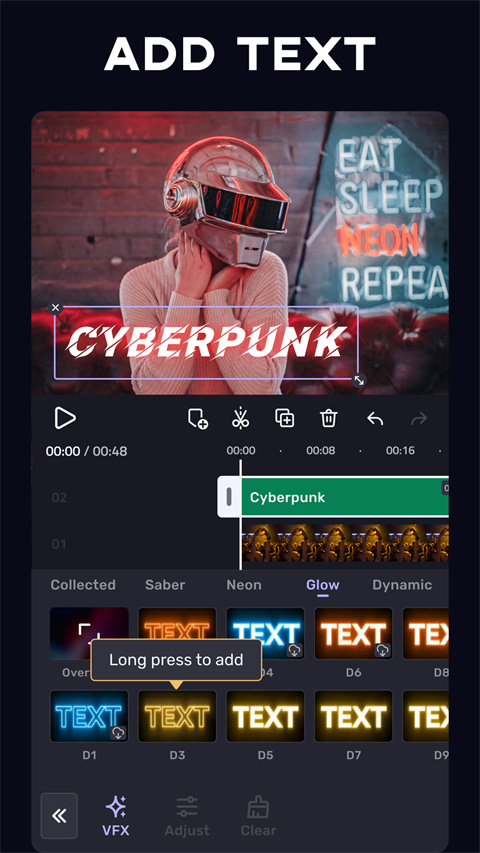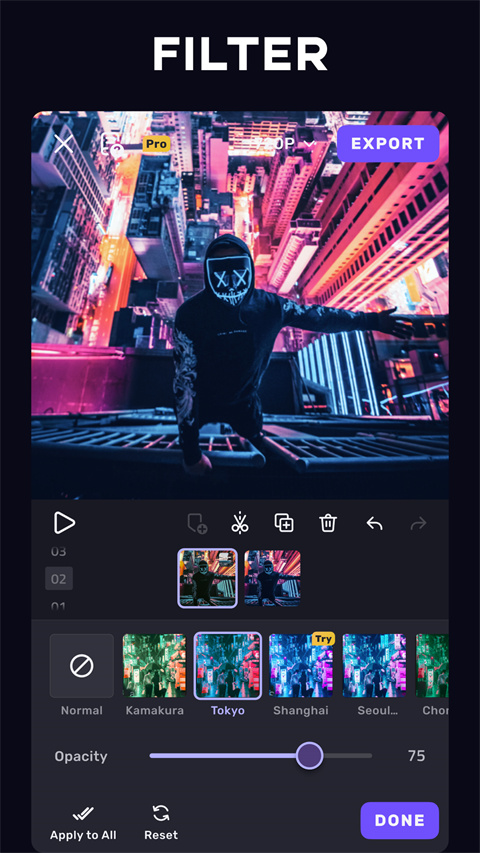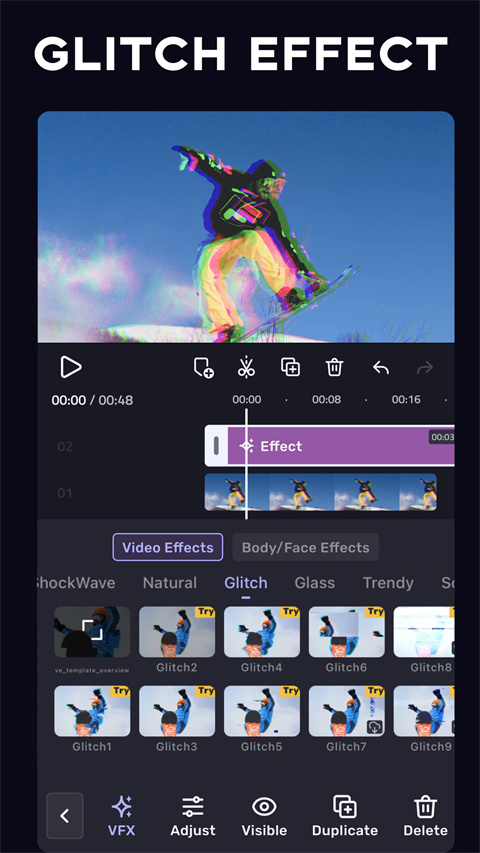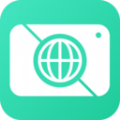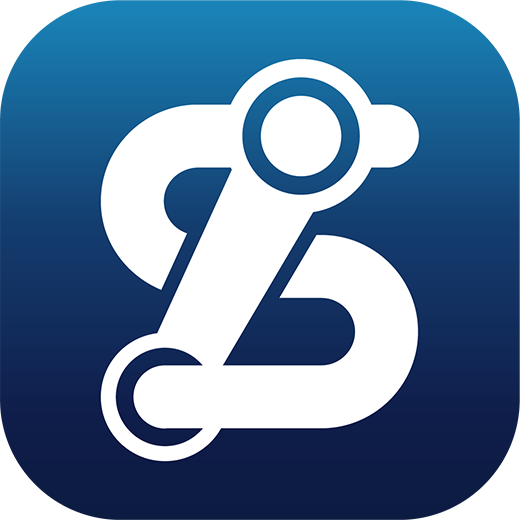VivaCut海外版是一款功能全面、操作便捷、易于分享的专业视频编辑软件。无论是初学者还是有经验的视频编辑人员,均可在该软件中找到满足需求的多样化功能和工具。若您期望创作出具有个性化特色的视频作品,并广泛分享以供他人欣赏,VivaCut海外版无疑是理想之选。欢迎用户在本站下载安装。
核心功能:
1.基础视频编辑功能:
支持视频的裁剪、修剪、分割及拼接,轻松调整视频的时长和顺序。
提供剪切、裁剪、合并视频、调整速度、复制、翻转等基础编辑功能。
2.高级编辑工具:
文本与字幕:实现文本和字幕的添加与编辑,支持多种字体、颜色及透明度设置。
音乐与滤镜:为视频添加背景音乐和滤镜效果,增强视频质感与观赏性。
多层时间线:利用多层时间线功能,实现视频、音频、字幕等元素的精确叠加与编辑。
3.专业视频编辑功能:
绿幕抠图:替换视频中的绿色背景,实现创意效果。
关键帧动画:支持关键帧动画,精确调整和控制每一帧,制作引人注目的视频。
多图层编辑:允许用户叠加多个图层和效果,创造更为丰富的视频内容。
使用方法:
【调整画质(以暗黑系为例)】
1.启动VivaCut并创建新项目:
打开VivaCut最新版本,点击“创建新项目”按钮,选择一张用于调整画质的图片。
2.进入画质调整界面:
在所选图片上,选择并点击“画质调整”选项,进入调整界面。
3.设置画质参数:
根据暗黑系画质要求,调整以下参数:
亮度:34
饱和度:|15
对比度:27
色温:|6
色调:36
锐化:6
高光:25
阴影:0
颗粒:32
暗角:36
4.保存并应用设置:
完成参数设置后,点击保存或应用按钮,图片将根据所设参数进行调整。
【添加音乐】
1.启动VivaCut并创建新项目:
同样,打开VivaCut最新版本,点击“创建新项目”按钮,开始编辑。
2.添加素材:
在新建项目界面,选择添加视频、图片或素材库内容,并点击“添加”按钮。
3.访问音乐添加功能:
在编辑界面下方,滑动功能栏,选择并点击“音乐”选项。
4.选择并添加音乐:
在音乐界面,选择在线音乐、已下载音乐或音乐库中的音乐,并点击“添加”按钮。
5.调整音乐设置:
添加音乐后,可调整音量、节奏点、关闭缓冲或缓出等,以满足创作需求。
6.添加文字(可选):
如需在视频中添加文字,可将其拖动至适当位置,点击“文字”选项,输入内容并确认添加。
应用特色:
1.多样化的滤镜与特效:提供多种滤镜和特效,包括人像、电影、质感、自然、胶片等多种风格。
2.丰富的免费音乐库:内置大量免费AirVid音乐库,涵盖Vlog、动感、放松、安静等多种类型。
3.跨平台分享与导出:支持导出不同格式和分辨率的视频,满足不同平台和设备需求,并支持一键分享至抖音、快手、微信、微博等社交平台。
更新日志
v4.0.4版本
1. 全新 UI 设计
2. 现可在设置中更改语言